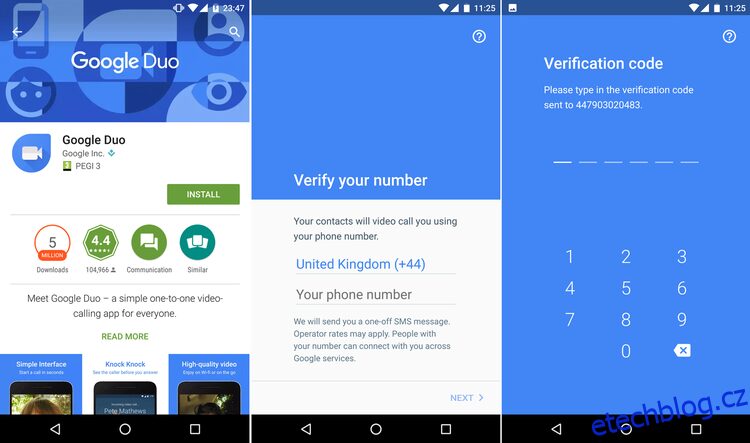Google nedávno vydal svou novou aplikaci pro videohovory Duo, která přebírá Facetime, Skype, Facebook Messenger, Viber a řadu dalších. Co tedy Duo přináší a jak snadné je jeho použití? Provedeme vás různými funkcemi aplikace a umožníme vám komunikovat s přáteli po celém světě během okamžiku. Zde je návod, jak používat Google Duo.
Table of Contents
Proč používat Google Duo?
Je pravda, že na Google Hangouts již můžete uskutečňovat bezplatné videohovory, ale Duo je optimalizovaná a jednodušší služba, která jako základ účtu používá číslo vašeho mobilního telefonu, nikoli adresu Gmail. Stejně jako Hangouts je také multiplatformní, což znamená, že můžete volat přátelům, kteří používají zařízení Android nebo iOS, a Google uvádí, že služba používá end-to-end šifrování, takže vaše hovory by měly zůstat soukromé.
Snad nejneobvyklejší a nejunikátnější funkcí Duo je Ťuk ťuk, který umožňuje osobě, které voláte (v současnosti pouze na telefonech Android), zobrazit video od vás, než přijme hovor. I když by to mohlo potenciálně vést k trapným momentům, pokud zapomenete, že je kanál živě, vytváří to také příležitost zajistit, aby lidé přijali váš hovor, když uvidí lístky na koncert, zásnubní prsteny nebo jiná pozoruhodná lákadla, o která se musíte podělit.
Jak používat Google Duo: Stáhněte si aplikaci
V závislosti na platformě, kterou si vyberete, budete muset pro stažení aplikace Duo navštívit Apple App Store nebo Google Play Store. Po instalaci a prvním spuštění budete požádáni o zadání svého telefonního čísla. Tím se vygeneruje textová zpráva s kódem, který použijete k potvrzení své identity. Aplikace také vyžaduje různá oprávnění k používání funkcí, jako je fotoaparát, kontakty a zvuk, aby mohla volat a přijímat hovory. Udělte toto vše a můžete začít používat Duo.
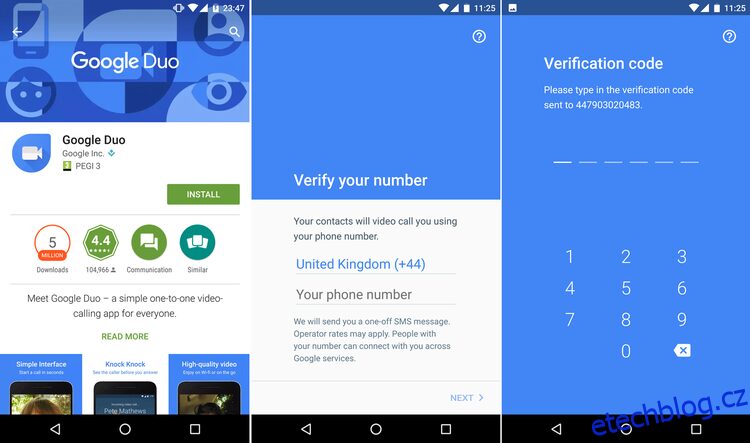
Jak používat Google Duo
Když nyní spustíte Duo, zobrazí se vám živý obraz sebe, který zabírá dvě třetiny obrazovky, doprovázený velkým tlačítkem pro videohovor ve spodní třetině. Jedinou další dostupnou možností je ikona se třemi tečkami v pravém horním rohu, která umožňuje přístup do nabídky Nastavení. Zde máte malé množství věcí, které můžete změnit (zdá se, že Google udržuje věci záměrně jednoduché a to je dobře). Patří mezi ně to, zda je či není aktivována funkce Ťuk ťuk, možnost omezit využívání mobilních dat, možnost zrušit registraci svého telefonního čísla a navíc seznam čísel ostatních, která jste zablokovali.
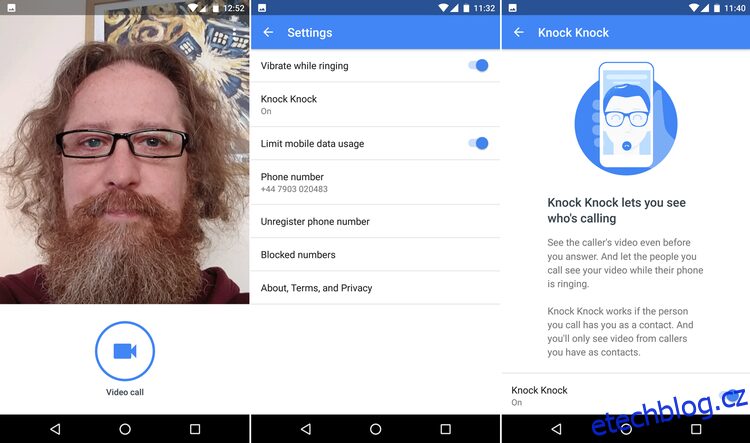
Uskutečnění hovoru zahrnuje klepnutí na tlačítko Videohovor na hlavní obrazovce a následný výběr někoho ze seznamu kontaktů. Každý, kdo má nainstalovanou aplikaci Duo, se zobrazí v horní části seznamu, zatímco všichni ostatní mají napravo od svého čísla tlačítko Pozvat. Když najdete někoho, kdo odpovídá vašemu účtu, klepněte na jeho číslo a hovor začne. Vaše video je nyní viditelné pro přijímač, což vám připomene zpráva ‚Smile, Knock Knock is on!‘
Jakmile je hovor přijat, máte k dispozici několik možností. V levém dolním rohu obrazovky uvidíte své živé video. Klepnutím na toto video přepnete video na celou obrazovku a místo toho vyměníte osobu, které voláte, do malého kruhu. Dalším klepnutím se vrátíte do normálu. Pokud potáhnete z levé strany, objeví se několik dalších tlačítek. První ztlumí zvuk, zatímco druhý umožňuje přepnout z předního fotoaparátu na zadní, což je užitečné, pokud chcete osobě, které voláte, ukázat něco, na co se díváte.
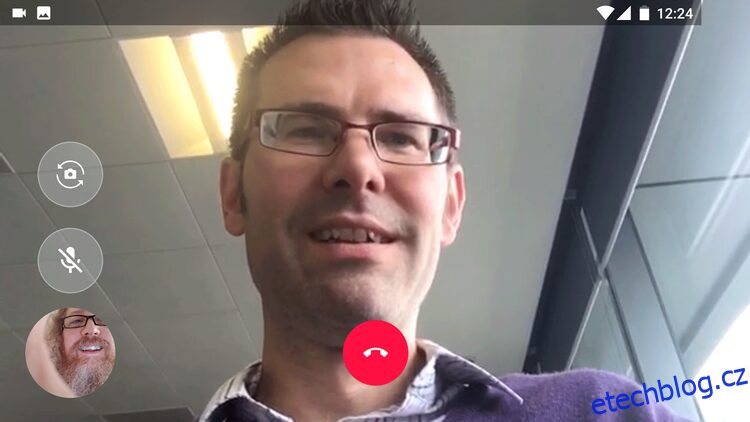
Kromě toho jediné další tlačítko je velký červený kruh, který ukončí hovor. Pamatujte, že aplikace funguje jak v režimu na šířku, tak v režimu na výšku, což je užitečné, protože krajina poskytuje více místa v záběru, pokud máte s sebou několik přátel.
A je to. Google Duo v kostce. Jak jsme řekli, Google to v této aplikaci zachoval jednoduše, což znamená, že můžete mluvit a méně klepat a přejíždět. Pokud stále nejste rozhodnutí, kterou bezplatnou aplikaci pro videohovory použít, nezapomeňte se podívat na naši funkci Google Duo vs Facetime vs Skype vs Messenger, abyste zjistili, která je podle nás nejlepší.